
プロコンやワイヤレスHORIパッドが品薄で手に入らないので、サイバーガジェットの無線コントローラーを購入しました。
製品の長所と短所
初めに製品の長所と短所を挙げておきます。
長所(メリット)
- 無線コントローラーである
- ジャイロを搭載している
- Windowsパソコンでも使える(有線接続のみ)
- 価格が安い
短所(デメリット)
- コントローラーが小さくて窮屈
- Switchとの接続ができない場合、ファームの更新が必要
- +-ボタンを押し間違える
- Switchのスリープ復帰ができない
商品レビュー
内容物

箱を開けると、以下のものが入っています。
- コントローラー
- USBケーブル
- 取扱説明書
- 製品保証書
取扱説明書は1ページのシンプルなものです。
サイバーガジェット公式ホームページでもダウンロードできます。
CYBER・ジャイロコントローラー ミニ 無線タイプ(SWITCH用) 取扱説明書
https://www.cybergadget.co.jp/assets/files/download/Switch_controller_wireless_mini_manual.pdf
充電中はランプが点滅する

一般的な無線コントローラーと同様、奥側にUSB Type-C端子があり、ここから充電ができます。

充電中は4つのランプが点滅します(チカチカ光る)。
充電時間は2時間、連蔵動作時間は8時間です(カタログスペックより)。
実際、小さくて多機能なのに、バッテリーの持ちは良いです。
コントローラーのペアリング方法(無線接続)
本コントローラーは安価ながらも、無線接続に対応しています。
Joy-Conと比較すると、接続方法は少し特殊です。
Switch/Switch LiteのHOME画面から、「設定」→「コントローラーとセンサー」を選択して、下記操作をしておきます。
- 「コントローラーの振動」をONにする
- 「Proコントローラーの有線通信」をONにする。
Switch/Switch LiteのHOME画面から、「コントローラー」→「持ちかた/順番を変える」を選択します。
製品の「Yボタン」を押しながら、「HOMEボタン」を長押しします。プレイヤーランプが流れるように点滅したら、ボタンを離します。
画面左上に「登録されました」と表示され、コントローラーが追加されたら使用できます。

コントローラーのランプ部は、割り当て番号に応じた位置が点灯します。ランプ位置は、奥が1番~手前が4番。上画像は「1番」の状態です。
以後は、コントローラーの電源を入れるだけでペアリングします(Switch本体の電源がONになっている必要あり)。
Switch本体がアップデート直後だとペアリングできないことも
筆者の場合、コントローラーは上記の操作ですぐ使えるようになりました。
しかし、Switchのファームウェアがアップデートされた直後だと、上記の方法でペアリングができない場合があるようです。
この場合はコントローラーのファームウェアをアップデートする必要があります。コントローラーをWindowsパソコンへ接続して、操作が必要です。
問題があれば、サイバーガジェットのホームページで最新情報をチェックする必要があります。

コントローラーの電源ON/OFF
HOMEボタンを長押しすると、コントローラーの電源をON/OFFできます。
電源ONは1秒ほど長押し。電源OFFは3秒ほど長押しです。
ただし、Switch本体/Switch Lite本体のスリープは解除できません。ちょっと惜しい点です。
使用するときは、Switch本体の電源ボタンを短く押して、Switchのスリープを解除します。それから、コントローラーのHOMEボタンを1秒ほど長押しすると、コントローラーの電源が入り、Switchへ接続されます(1度ペアリングは済ませておく必要あり)。
ジャイロ機能に対応している
小さくて安価な無線コントローラーですが、ジャイロ機能を搭載しています。
ジャイロで照準を合わせるゲームにも対応できます。
コントローラーにもスリープ機能がある
5分間コントローラーを操作しなかった場合、コントローラーがスリープモードに入ります(コントローラーの電源がOFFになる)。
HOMEボタンを短く押せばコントローラーの電源がONになります。
長いムービーが入るゲームなどでは注意が必要です。
非常にコンパクト

コントローラーは非常にコンパクトです。手の小さい人や、子どもさんには、この上なくジャストフィットするかと思います。
筆者(おっさん)の手は特別大きくありませんが、コントローラーを握ると少し窮屈に感じました。それでも、普通に使えます。
ただ、「ザ・ハウス・オブ・ザ・デッド リメイク」を遊ぶと、コントローラーが小さいからか、連打する指がつりそうになります。
操作の激しいゲームや、連打の激しいゲームには、やや向かないかもしれません。
手の大きい人や、指の長い人は、特に使いづらいかと思います。
また、親指をYボタン・Bボタンに置いたとき、親指の大きい人は右スティックに干渉してしまい、右スティックが入力されたままになる可能性があります。
+-ボタンを押し間違える
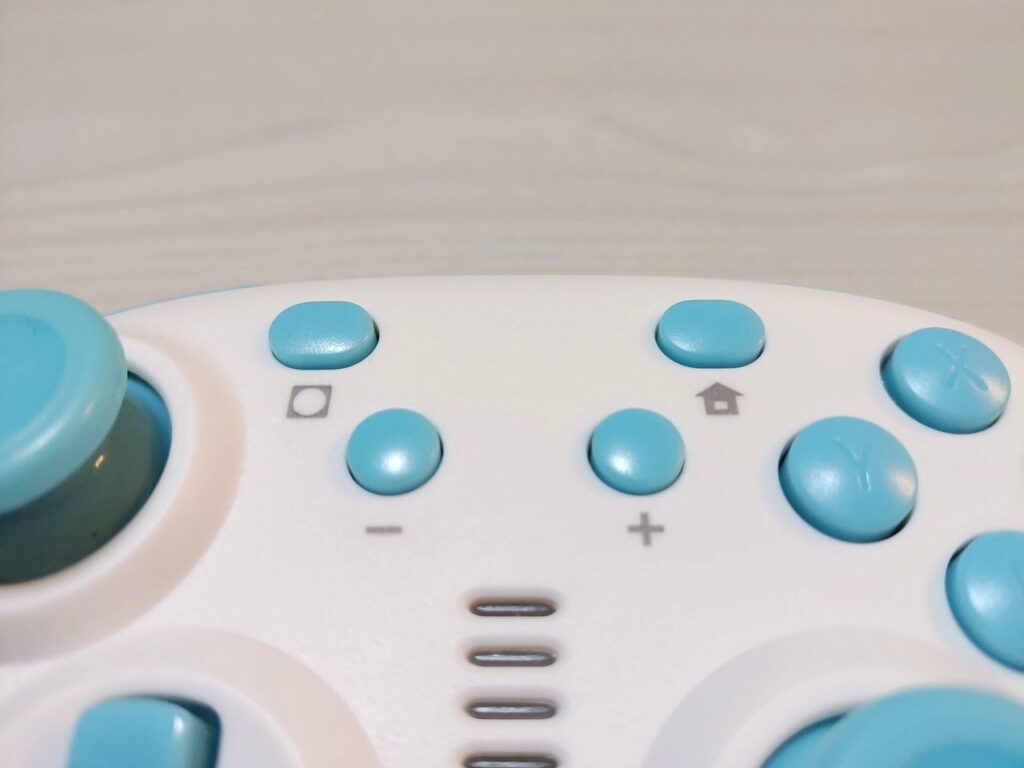
Joy-Conでいう+ボタンの位置に、+ボタンとHOMEボタンが並んでいます。
同様に-ボタンの位置に、-ボタンとキャプチャーボタンが並んでいます。
しかも、+ボタンと-ボタンは手前側に並んでいます。
そのため、+ボタンを押すつもりがHOMEボタンを押したり、-ボタンを押そうとしてキャプチャーボタンを押してしまいます。
もし+ボタンと-ボタンが奥側にあれば、押し間違いは防げるんじゃないかと思います。惜しい点です。
Windowsパソコンでも使える(有線接続のみ)
Nintendo Switchとは関係ありませんが、本製品はWindowsパソコンにも対応しています(有線接続のみ)。
OSはWindows8・Windows10に対応。
「X-INPUT」と「D-INPUT」に対応しており、「D-INPUT」は「シミュレーションモード」と「デジタルモード」に対応しています。
Switchでも使えて、パソコンでも使えて、お得です。
総評
手の小さい方にはマストアイテムな感があります。
無線接続ができてジャイロも使えるコントローラーが3,000円以下で手に入るので、コスパは抜群です。
Switchのコントローラーはスティックに「ドリフト問題」があります。そのため、純正・サードパーティー製に関わらず、コントローラーは消耗品に近いです。
消耗する以上、安いのは助かります。壊れるまで使い倒そうと思います。
2022年6月1日時点では問題ありませんでしたが、Switchのファームウェアによっては、コントローラーの無線接続が上手くいかないことがあるようです。
この場合、コントローラーとWindowsパソコンを繋いで、コントローラー側のファームウェア更新が必要になります。Windowsパソコンが無いと詰む可能性がありますので注意です。



コメント